WebSites
Projekte
Hausautomatisierung
• Flashen mit VSCode und Software "2304121253_TasmotaSmartPowerMeter_01V02"
• Vorgabe von SSID und Password des lokalen Wifi-Netzwerkes
• Konfiguration Script
• Konfiguration MQTT
• Konfiguration Other
• Hardware-Installation
• Dokumentation : Smart Meter Interface
• Embedded Laboratory : Update the AT Firmware in Your ESP8266 WiFi Module
Tasmota Firmware VSCode Project
• Speziell für Tasmota SmartPowerMeter fertig erweiterte Tasmota-Firmware :
Tasmota Firmware SmartPowerMeter
Download: Tasmota Development Firmware Project
• Oder: Unzip des VSCode-Projekts
Download: Tasmota Firmware SmartPowerMeter
• Editierung der Datei "./tasmota/user_config_override.h": folgende Zeilen ans Ende anhängen:
• Detaillierte Beschreibung der Vorgehensweise bei Kompilierung und Upload:
Mini-Module: ESP8266 D1 mini | ESP8266 ESP01
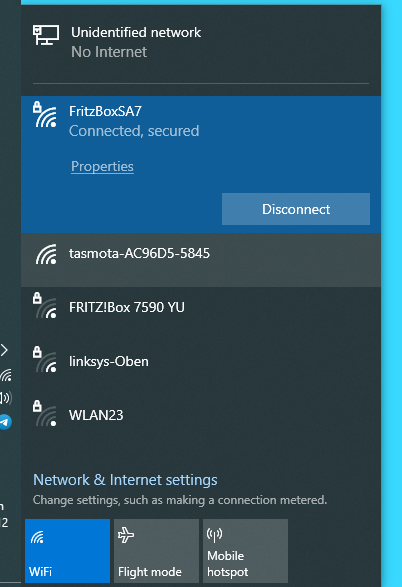
• Anklicken und Versuch einer (einmaligen) Verbindung.
• Automatischer Start des Standard-Browsers zur Auswahl des Verbindungs-Netzwerks:

• Abspeichern der Verbindungsdaten, Start des (vorläufigen) Haupt-Menus:
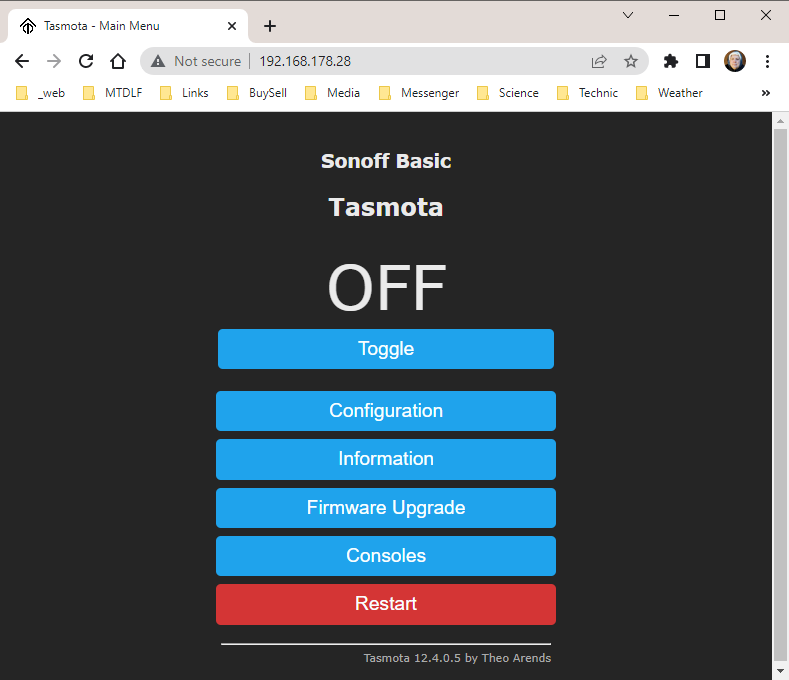
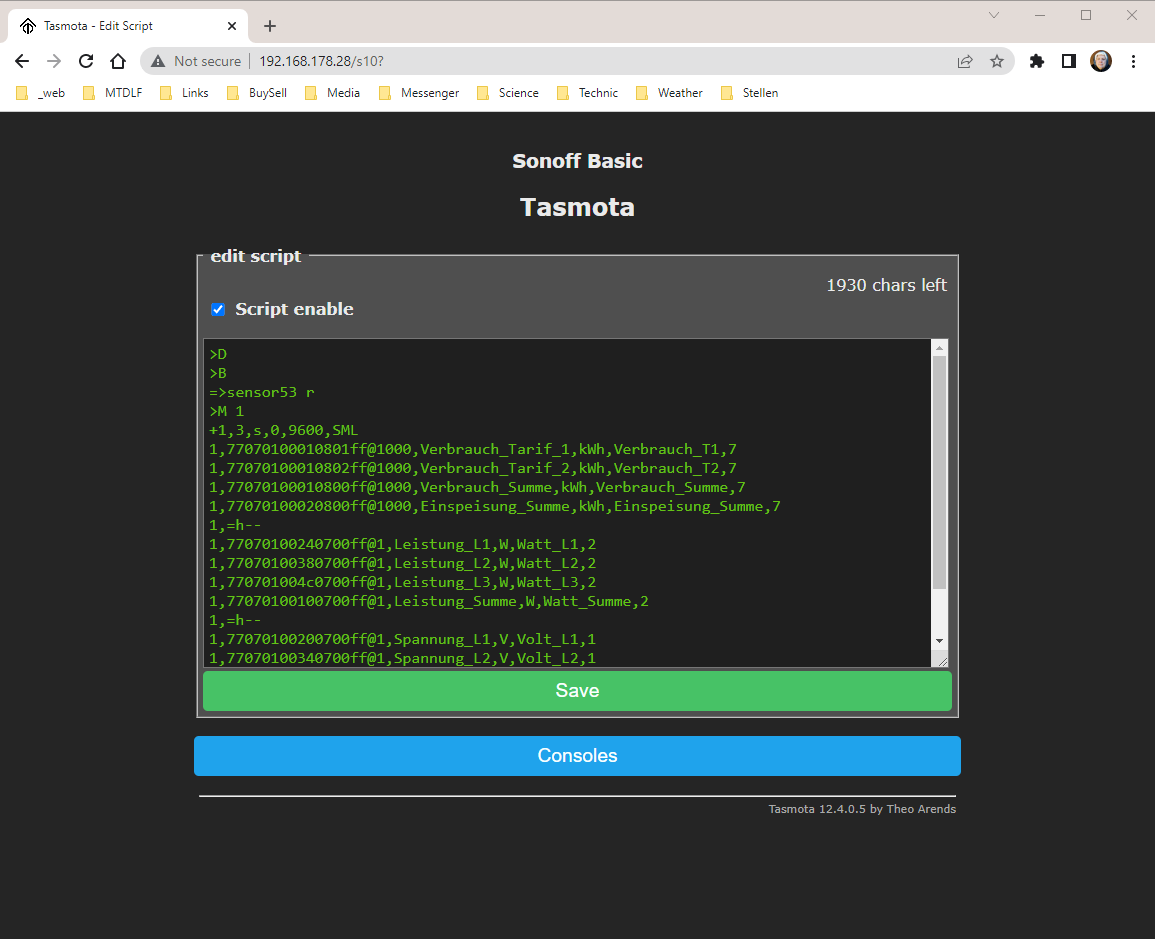
• Beispiel-Script zum Einfügen:
• Das "korrekte" Script des im Haus eingebauten Stromzähler-Typs muss von
Tasmota - Smart Reader Interface geladen / kopiert werden!
• Nach korrekter Script-Eingabe erscheint das aktuelle Haupt-Menu des Tasmota-SmartPowerMeters:
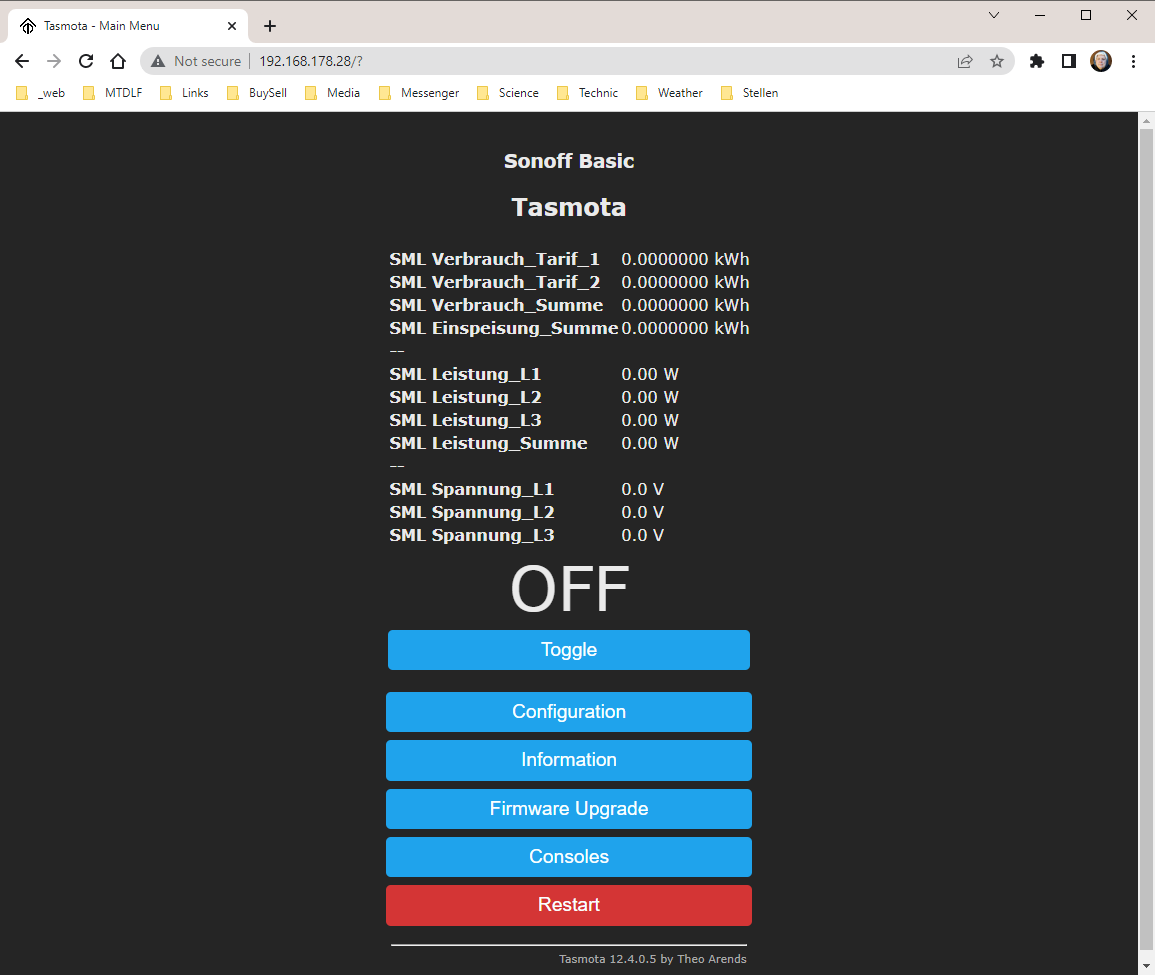
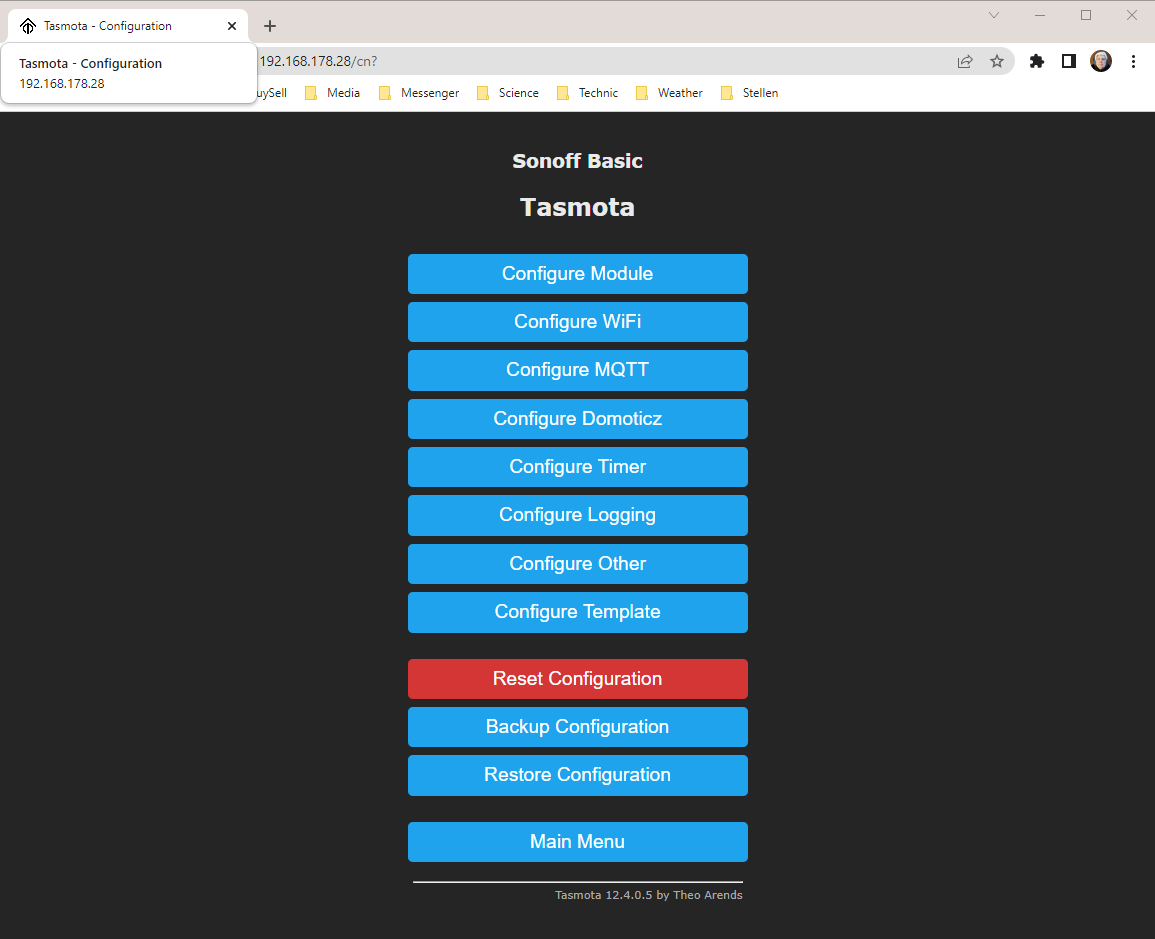
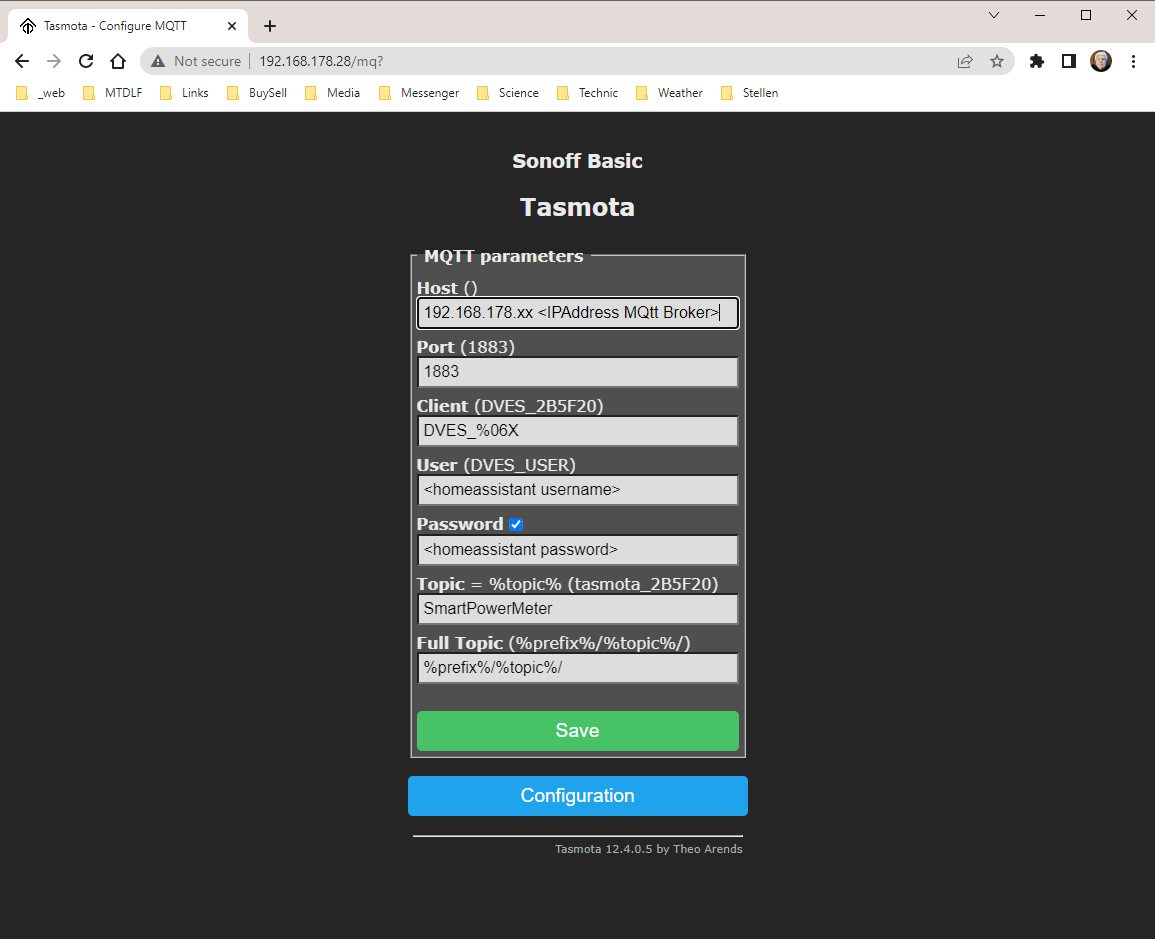
• "User" : Eingabe HomeAssistant-User
• "Password" : Eingabe HomeAssistant-User-Password
• "Topic" : Publish-Topic des SmartPowerMeters
• "Full Topic" : nicht ändern
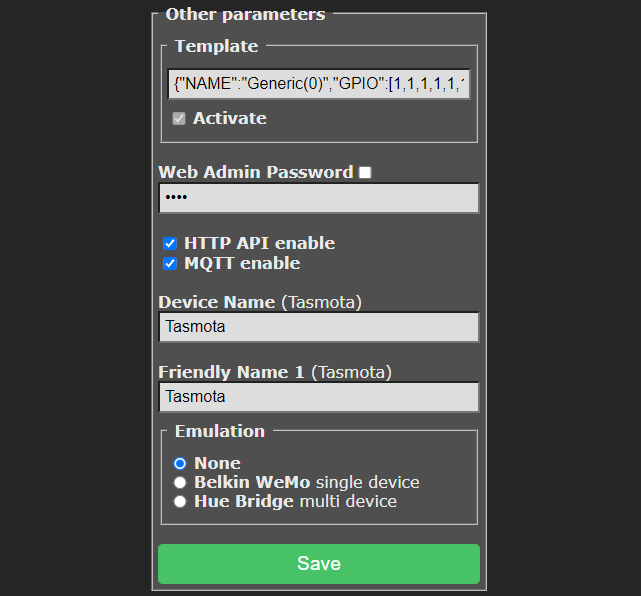
• "Template"-Inhalt nicht beachten, "Activate" aktivieren
• "Web Admin Password" nicht beachten,
• "HTTP API enable" und "MQTT enable" aktivieren
aufgeklebten Unterlegscheibe oder direkt mit Heisskleber mittig fixiert.
Der geflashte ESP8266 muss nun permanent mit Spannung (Steckernetzteil an USB-Buchse des ESP8266) versorgt werden.
WebSites Projekte Hausautomatisierung
Einrichtung: TASMOTA-SmartPowerMeter
Überblick
• Urzustand SmartPowerMeter mit "tasmota..."-Hotspot in WIFI-Netzwerkliste• Flashen mit VSCode und Software "2304121253_TasmotaSmartPowerMeter_01V02"
• Vorgabe von SSID und Password des lokalen Wifi-Netzwerkes
• Konfiguration Script
• Konfiguration MQTT
• Konfiguration Other
• Hardware-Installation
Quellen
• Microsoft : download VisualStudioCode• Dokumentation : Smart Meter Interface
• Embedded Laboratory : Update the AT Firmware in Your ESP8266 WiFi Module
Download
• Original Tasmota-Development-Firmware :Tasmota Firmware VSCode Project
• Speziell für Tasmota SmartPowerMeter fertig erweiterte Tasmota-Firmware :
Tasmota Firmware SmartPowerMeter
Inbetriebnahme
Flashen mit Tasmota-Development-Firmware
Editierung, Kompilierung und Upload
• Entweder: Download und Unzip der Datei "Tasmota-development.zip"Download: Tasmota Development Firmware Project
• Oder: Unzip des VSCode-Projekts
Download: Tasmota Firmware SmartPowerMeter
• Editierung der Datei "./tasmota/user_config_override.h": folgende Zeilen ans Ende anhängen:
#ifndef USE_SCRIPT #define USE_SCRIPT #endif #ifndef USE_SML_M #define USE_SML_M #endif #ifdef USE_RULES #undef USE_RULES #endif• Kompilierung der Tasmota-Software mit VSCode und Upload zum ESP8266
• Detaillierte Beschreibung der Vorgehensweise bei Kompilierung und Upload:
Mini-Module: ESP8266 D1 mini | ESP8266 ESP01
Vorgabe der WIFI-Verbindungsparameter
• Nach dem Neustart erscheint "tasmota_..._..." in der Liste aller verfügbaren WIFI-Netzwerke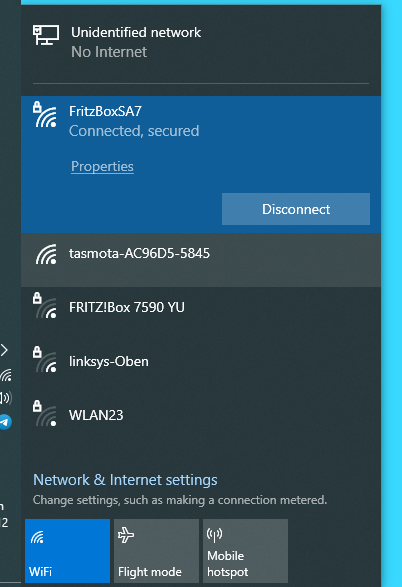
• Anklicken und Versuch einer (einmaligen) Verbindung.
• Automatischer Start des Standard-Browsers zur Auswahl des Verbindungs-Netzwerks:

• Abspeichern der Verbindungsdaten, Start des (vorläufigen) Haupt-Menus:
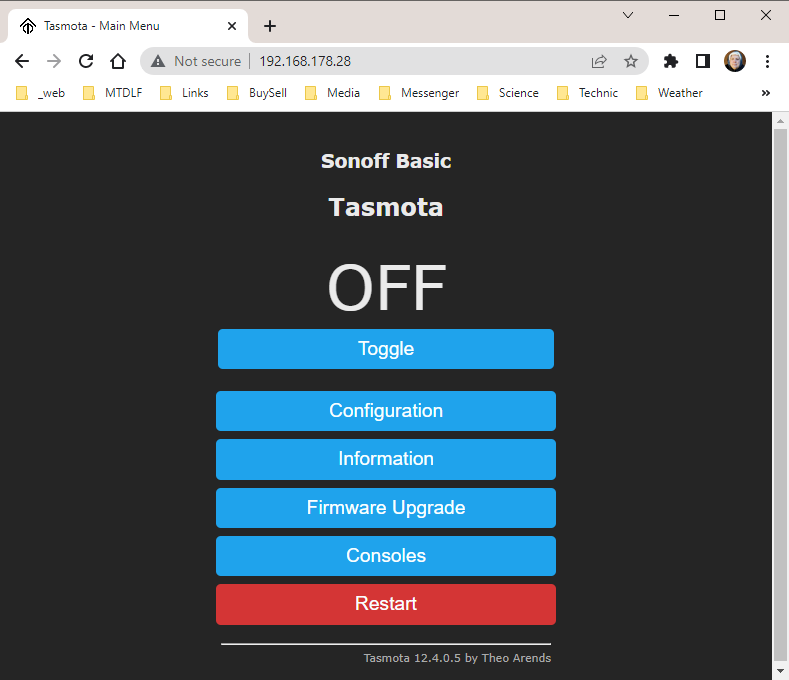
Konfiguration Script
• Menu-Auswahl HomeAssistant(WebBrowser):"MainMenu" -> "Consoles" -> "Edit Script"
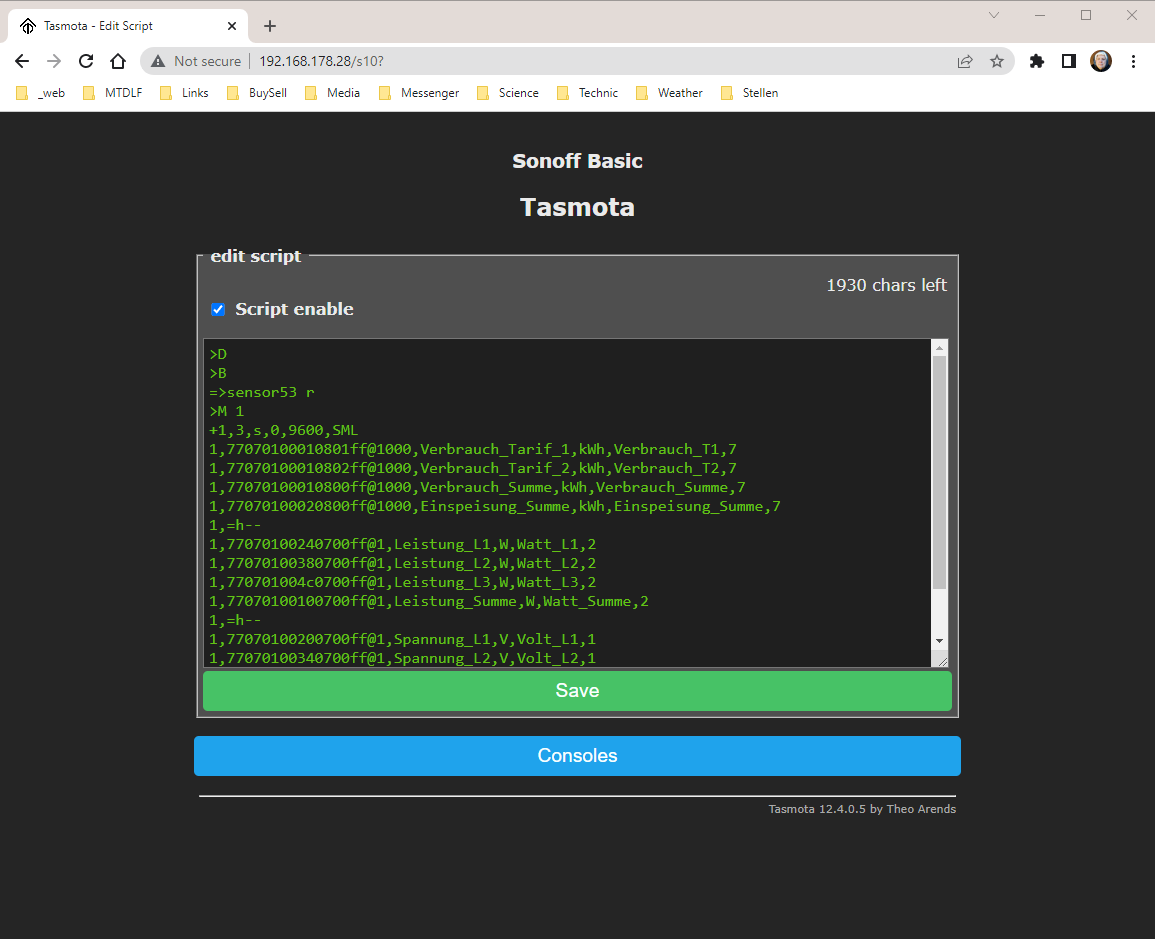
• Beispiel-Script zum Einfügen:
>D >B =>sensor53 r >M 1 +1,3,s,0,9600,SML 1,77070100010801ff@1000,Verbrauch_Tarif_1,kWh,Verbrauch_T1,7 1,77070100010802ff@1000,Verbrauch_Tarif_2,kWh,Verbrauch_T2,7 1,77070100010800ff@1000,Verbrauch_Summe,kWh,Verbrauch_Summe,7 1,77070100020800ff@1000,Einspeisung_Summe,kWh,Einspeisung_Summe,7 1,=h-- 1,77070100240700ff@1,Leistung_L1,W,Watt_L1,2 1,77070100380700ff@1,Leistung_L2,W,Watt_L2,2 1,770701004c0700ff@1,Leistung_L3,W,Watt_L3,2 1,77070100100700ff@1,Leistung_Summe,W,Watt_Summe,2 1,=h-- 1,77070100200700ff@1,Spannung_L1,V,Volt_L1,1 1,77070100340700ff@1,Spannung_L2,V,Volt_L2,1 1,77070100480700ff@1,Spannung_L3,V,Volt_L3,1 #WICHTIG: "Script enable" aktivieren !
• Das "korrekte" Script des im Haus eingebauten Stromzähler-Typs muss von
Tasmota - Smart Reader Interface geladen / kopiert werden!
• Nach korrekter Script-Eingabe erscheint das aktuelle Haupt-Menu des Tasmota-SmartPowerMeters:
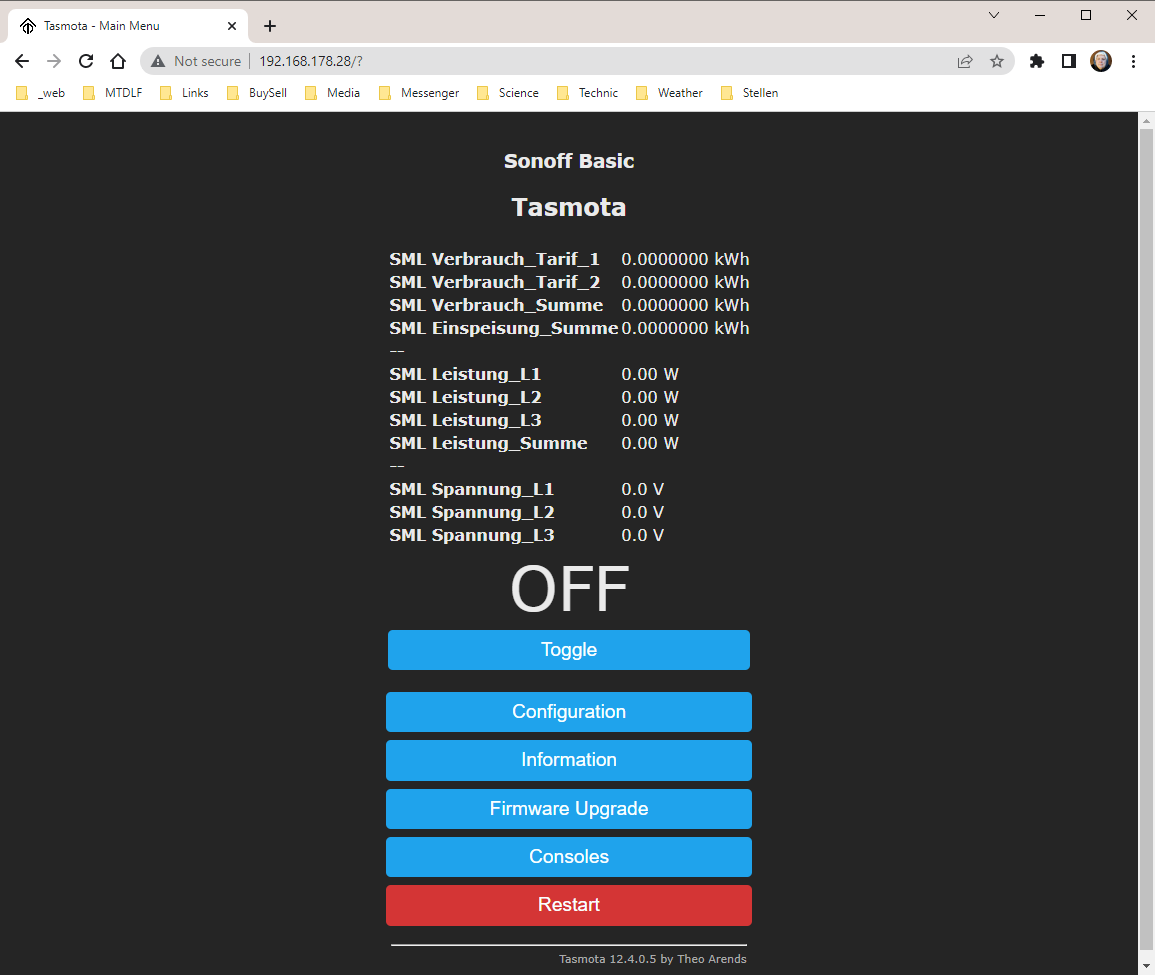
Konfiguration MQTT
• Menu-Auswahl HomeAssistant(WebBrowser):"MainMenu" ->"Configuration" -> "Configure MQTT"
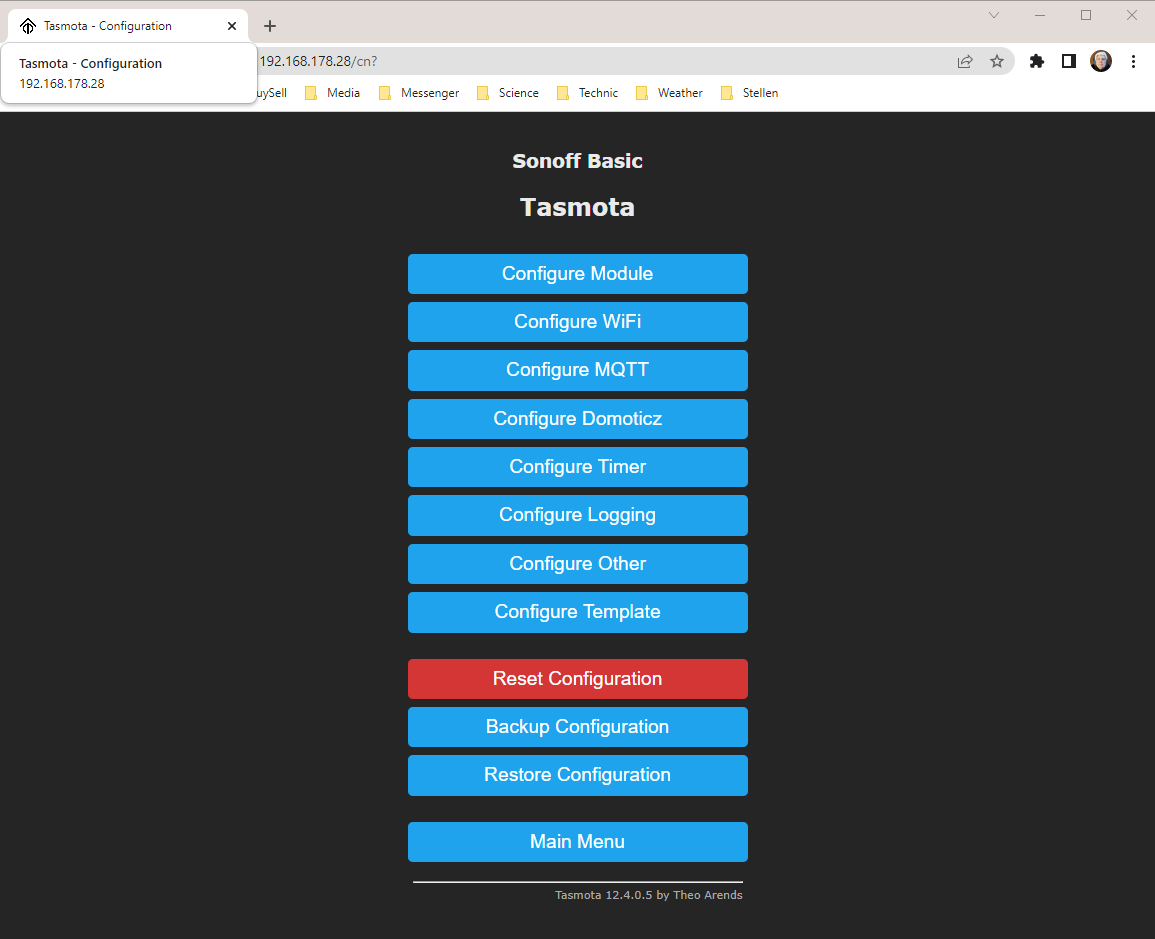
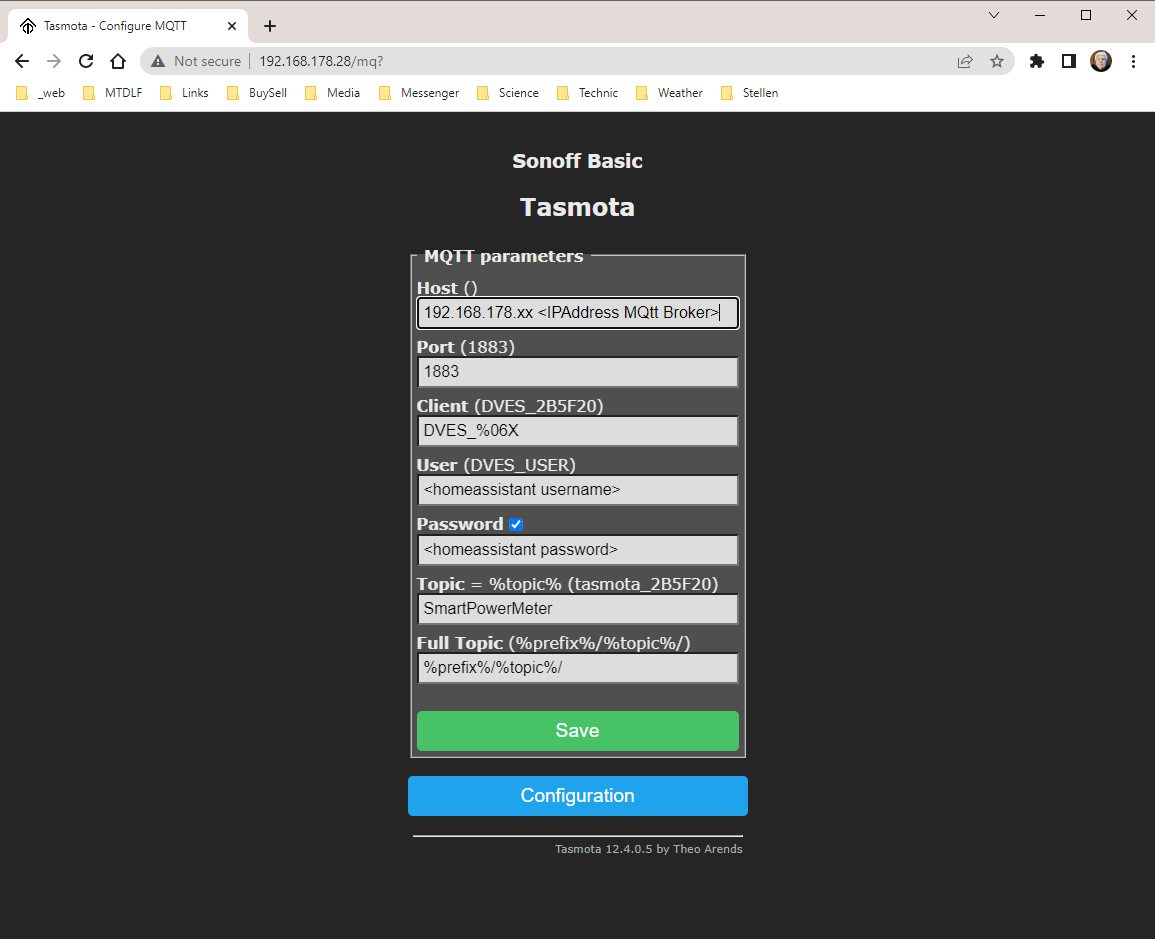
• "User" : Eingabe HomeAssistant-User
• "Password" : Eingabe HomeAssistant-User-Password
• "Topic" : Publish-Topic des SmartPowerMeters
• "Full Topic" : nicht ändern
Konfiguration Other
• Menu-Auswahl HomeAssistant(WebBrowser):"MainMenu" ->"Configuration" -> "Configure Other"
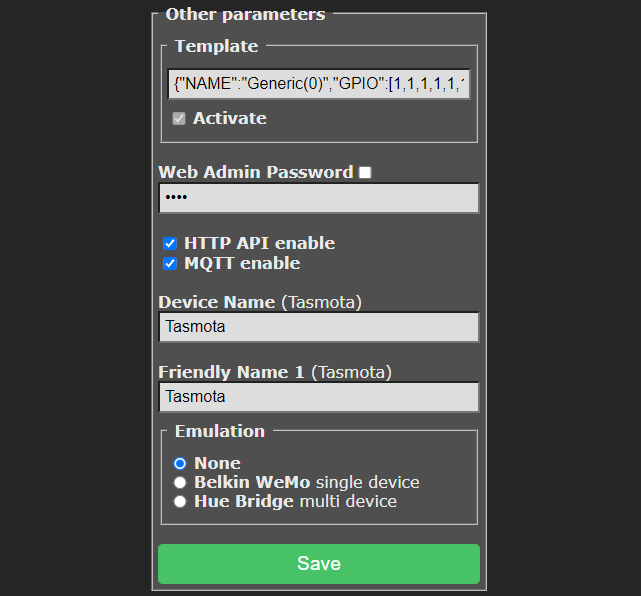
• "Template"-Inhalt nicht beachten, "Activate" aktivieren
• "Web Admin Password" nicht beachten,
• "HTTP API enable" und "MQTT enable" aktivieren
Hardware-Installation
Zum Schluss wird das SmartPowerMeter entweder magnetisch mit einer auf dem Info-Loch des HauptStromZählersaufgeklebten Unterlegscheibe oder direkt mit Heisskleber mittig fixiert.
Der geflashte ESP8266 muss nun permanent mit Spannung (Steckernetzteil an USB-Buchse des ESP8266) versorgt werden.
WebSites Projekte Hausautomatisierung